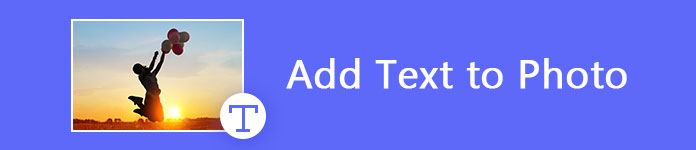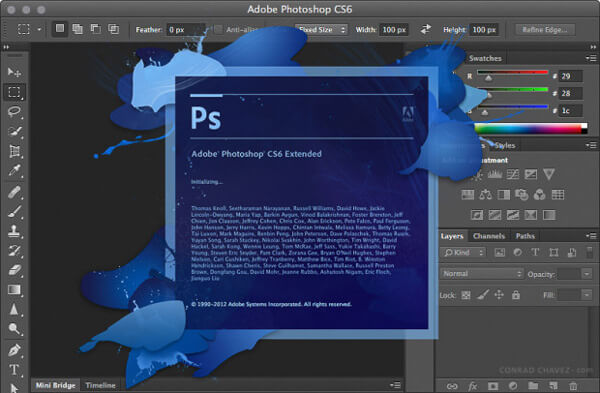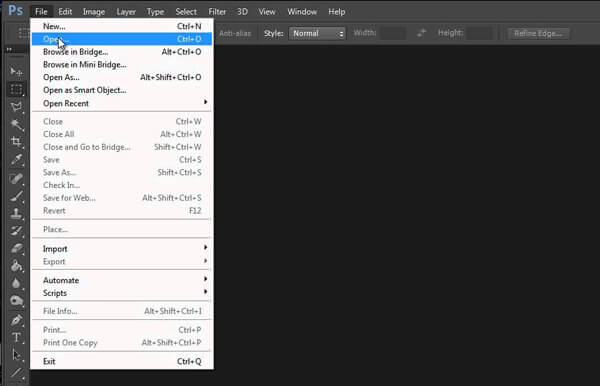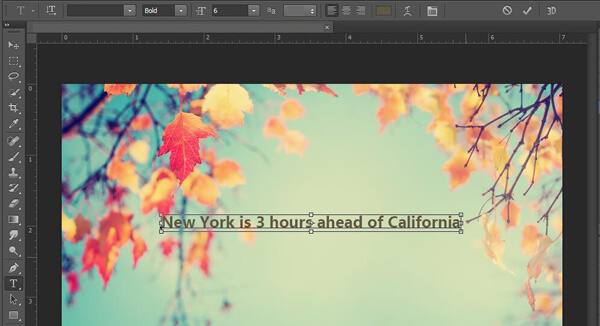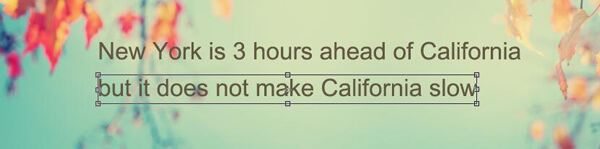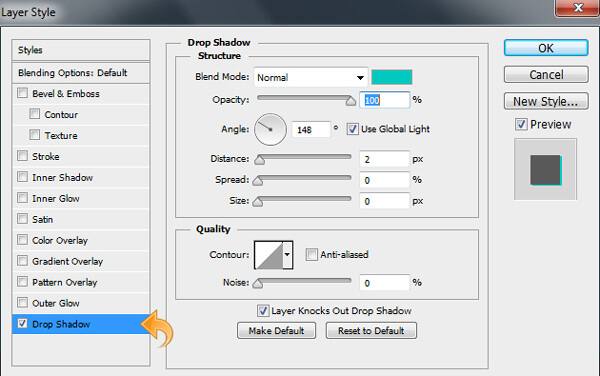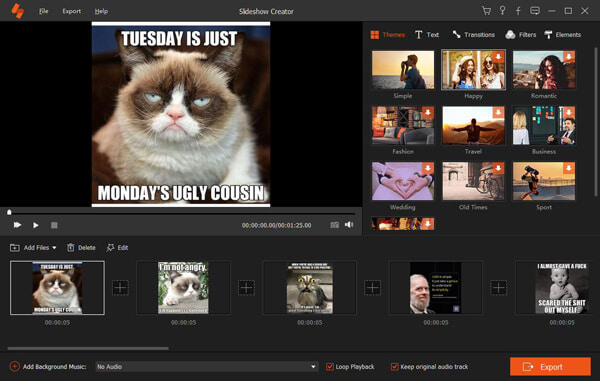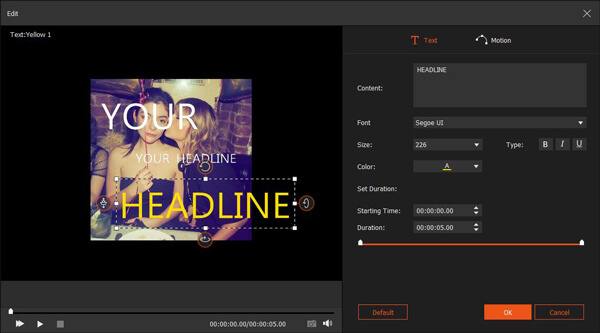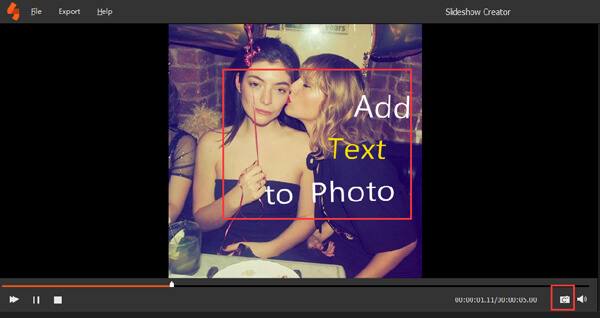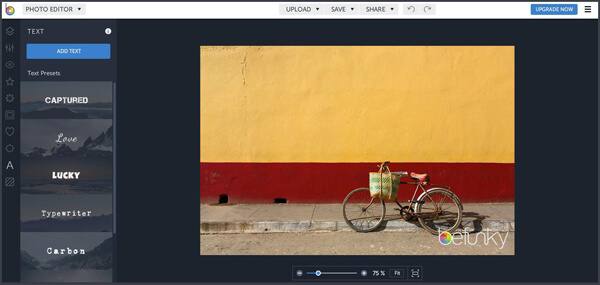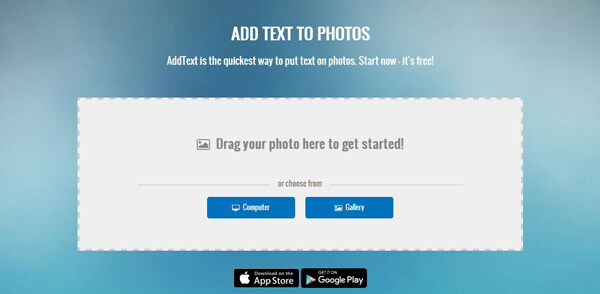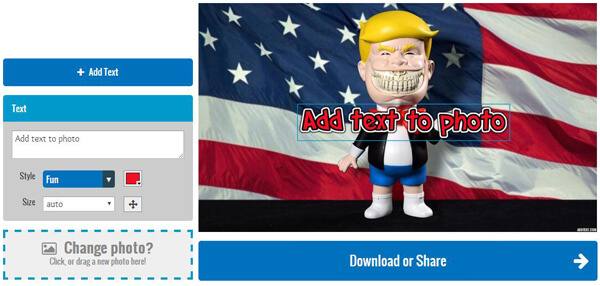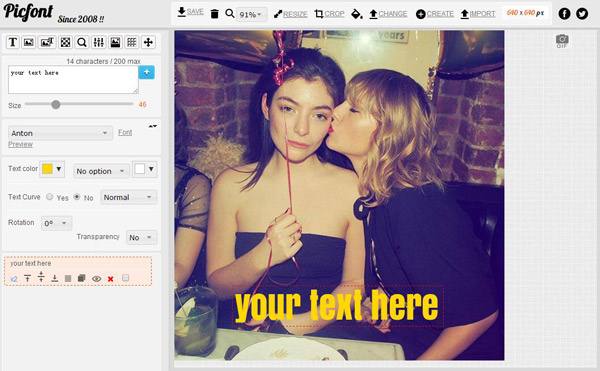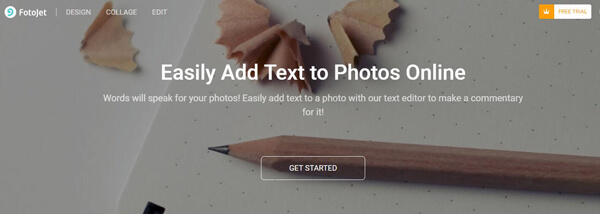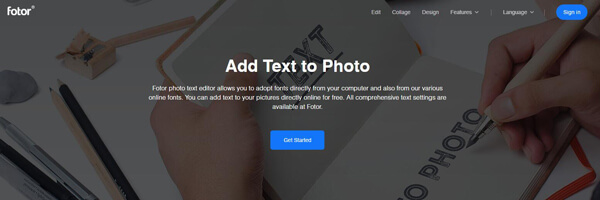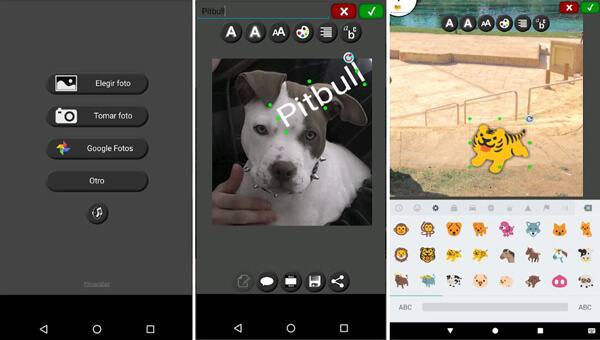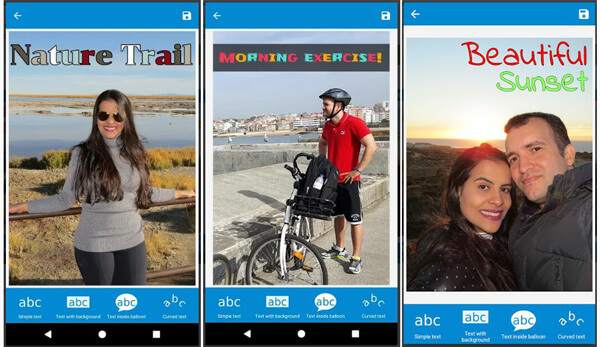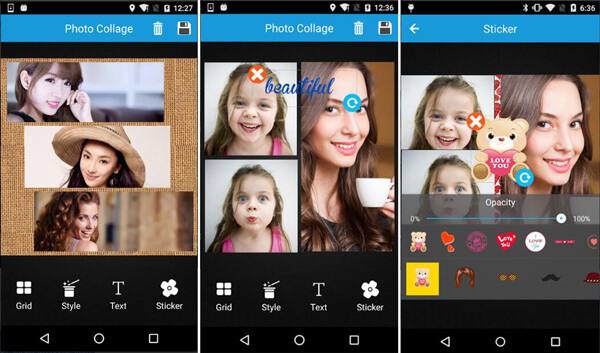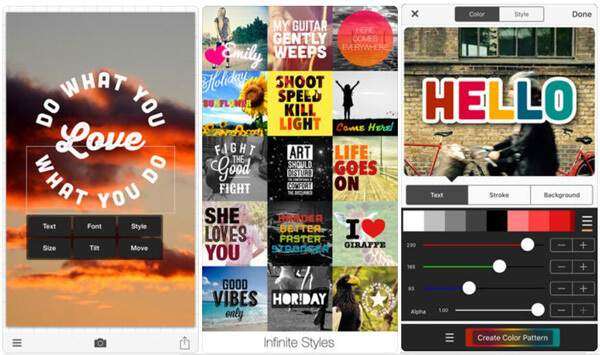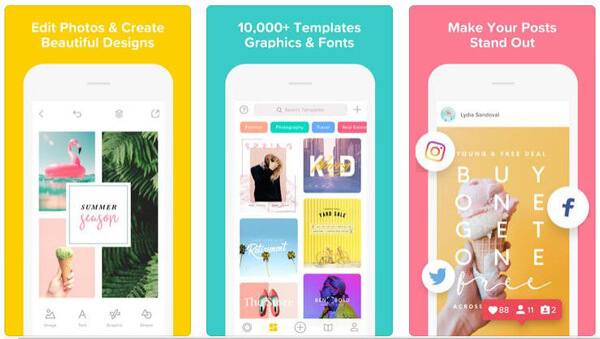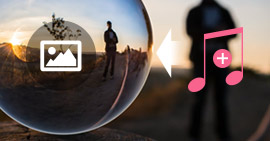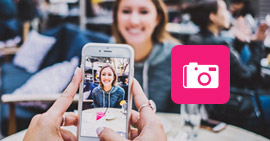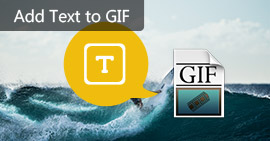Maneiras profissionais/gratuitas/online de adicionar texto a uma foto
[Guia Definitivo]
Resumo
Como adiciono texto a uma foto? Este post mostra maneiras gratuitas, online e profissionais de adicionar textos em fotos. Se você deseja adicionar texto à foto no Windows 10/8/7 PC ou Mac com Adobe Photoshop/Lightroom, ou editar diretamente a imagem no dispositivo Android/iOS portátil como Galaxy S8/S7/S6/S5/S9, Nota 9/8 /7, iPhone 6/7/8/X/XS/11/12, iPad e mais, soluções detalhadas são fornecidas aqui.
Parece que há uma grande necessidade entre as pessoas de editar imagens e adicionar texto à foto. Mas você sabe exatamente como colocar texto sobre uma imagem com bons efeitos?
Hoje em dia, você tem mais chance de capturar fotos ou baixar fotos, com a câmera do seu celular ou imagens compartilhadas na internet. Mas antes de compartilhar no Instagram ou outros aplicativos sociais como o Facebook, é absolutamente necessário adicionar textos de diferentes estilos e efeitos às fotos para se expressar melhor.
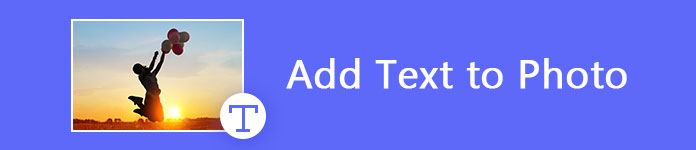
Adicionar texto à foto
O bom é que muitos aplicativos de adição de texto podem ajudá-lo a inserir texto em uma imagem. Este post mostrará diferentes métodos para adicionar texto à foto no Windows PC, Mac, telefone Android e iPhone. Você pode mover diretamente para a parte específica de acordo com sua necessidade.
Parte 1: Adicionar texto à foto no Mac e Windows 10/8/7 PC
Quando se trata de editar imagens no computador, muitos softwares profissionais, como o Adobe Photoshop e o Lightroom, vêm imediatamente à sua mente. Na primeira parte, mostraremos como adicionar texto à imagem no Windows PC e Mac com essas ferramentas.
Adicionar texto a uma foto com o Photoshop
Quando quiser adicionar texto a uma imagem ou fazer alguma outra edição no Adobe Photoshop, você deve primeiro baixar uma versão adequada do Photoshop em seu computador. Então você pode seguir os próximos Passos para escrever suas palavras preferidas nas imagens.
Passo 1 Inicie o Adobe Photoshop
Inicie o Adobe Photoshop no seu computador. Aqui nós pegamos adicionando textos a fotos no Adobe Photoshop CS6 como um exemplo. Se você estiver usando outra versão do PS, as etapas serão semelhantes.
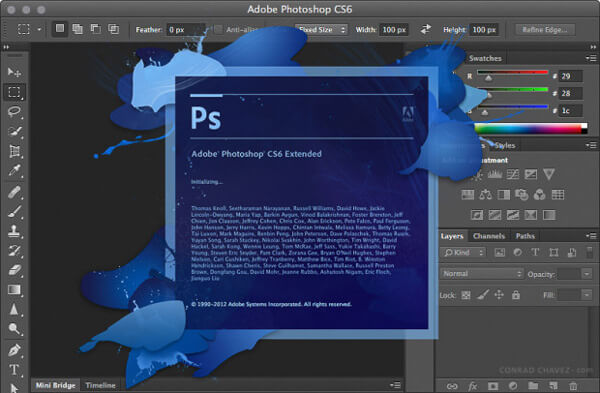
Passo 2 Carregar foto
Ao entrar na interface principal, você pode clicar Envie o na barra de menu e, em seguida, escolha Abra na lista suspensa para carregar seu arquivo de imagem. Na verdade, na maioria das versões do PS, você pode importar o arquivo arrastando-o diretamente para a interface.
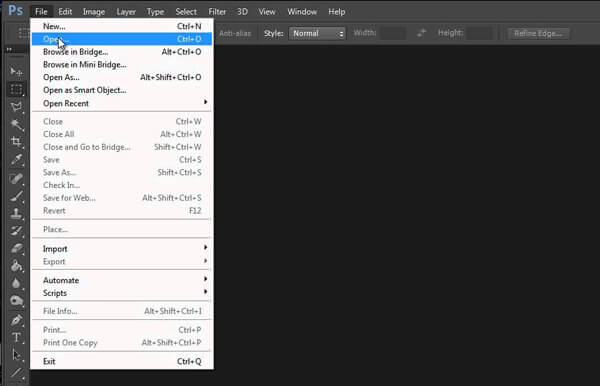
Passo 3 Adicionar texto à foto
À esquerda painel de ferramentas, você deve escolher a ferramenta de adição de texto, o Tipo horizontal ferramenta. Clique no T ícone e, em seguida, clique em sua foto. Agora você pode inserir textos ou escrever frases. você pode pressionar Esc no seu teclado ou clique no primeiro Mover ferramenta para sair do campo de texto. Depois disso, o texto é adicionado à foto.
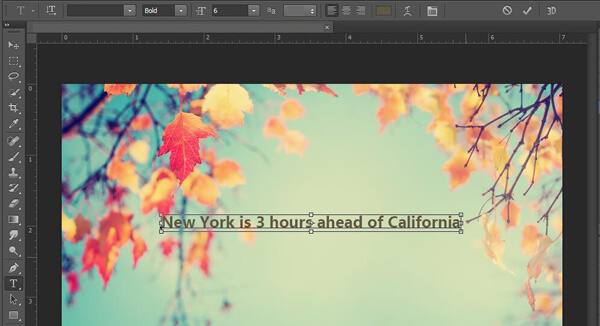
Passo 4 Edite o texto e ajuste os efeitos
Como um dos softwares de edição de imagem mais poderosos, o Photoshop oferece muitas opções para você personalizar o texto adicionado, como fonte, tamanho do tipo, alinhamento, negrito e cor e assim por diante.
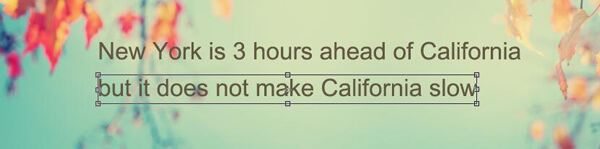
Quando você quiser editar o texto, você deve primeiro clicar Formato ferramenta e, em seguida, clique no texto específico para escolher o alvo. você pode pressionar Ctrl + T para ajustar o ângulo da imagem. Além disso, você pode usar o Estilo de Camada recurso para colocar efeitos mais vívidos no texto.
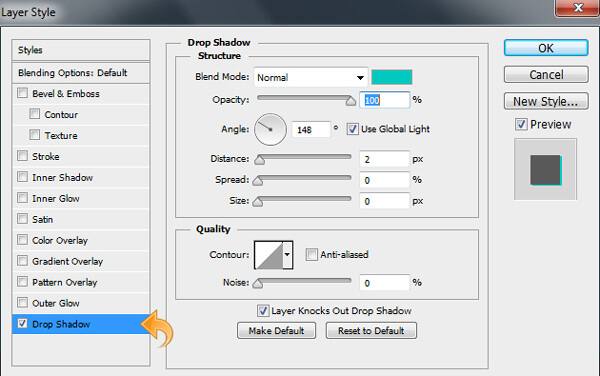
Se você quiser ajustar as localizações dos textos adicionados, você pode clicar no botão Mover ferramenta no controle esquerdo.
Passo 5 Exportar e salvar imagem
Depois de adicionar texto à foto, você pode clicar em Envie o > Salvar para exportar e salvar esta imagem em seu computador. Além disso, você pode pressionar Ctrl + Shift + S para exportá-lo diretamente. Uma janela pop-up irá guiá-lo para selecionar um formato de saída adequado e pasta de destino.
As imagens do Photoshop sumiram antes de salvar? Obtenha a solução aqui para recuperar arquivo do Photoshop.
[Melhor maneira] Aplicativo de mensagens de texto profissional para adicionar texto à foto
Com o primeiro método, você pode facilmente escrever palavras em uma imagem no Photoshop. Enquanto para a maioria dos usuários, o Adobe Photoshop e o Lightroom são muito caros. Além do mais, se você precisar de mais estilos de texto, PS ou LR ainda não é uma boa escolha.
Para dar a você estilos de texto mais fantásticos, aqui apresentamos a você um ótimo aplicativo para adicionar texto à foto, Slideshow Creator. Você pode baixá-lo gratuitamente e seguir o guia a seguir para colocar texto em imagem.
Passo 1 Iniciar aplicativo de adição de texto
Clique duas vezes no botão de download acima para baixar gratuitamente, instalar e executar este poderoso software de adição de texto em seu computador.

Passo 2 Adicionar imagens)
Clique no grande + para carregar as imagens que você deseja adicionar textos. Você pode importar todas as imagens de uma vez e depois adicionar textos a elas separadamente.
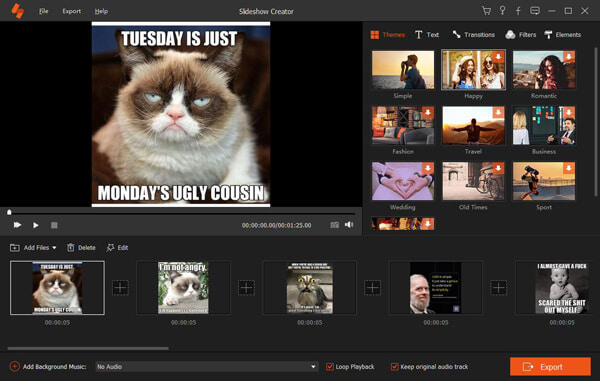
Passo 3 Adicionar texto à foto
Este aplicativo de adição de texto com todos os recursos está equipado com 10 temas fantásticos. Na verdade, esta ferramenta é usada principalmente para criar apresentação de slides. Mas fornece uma ótima maneira de adicionar textos às imagens.
Clique Texto opção à direita e você pode ver muitos estilos de texto oferecidos aqui, incluindo todos os tipos de fontes 3D. Com eles, você pode trazer efeitos de texto fantásticos para a imagem final com facilidade. Você tem permissão para ajustar os efeitos e estilos de cada palavra que acabou de adicionar.
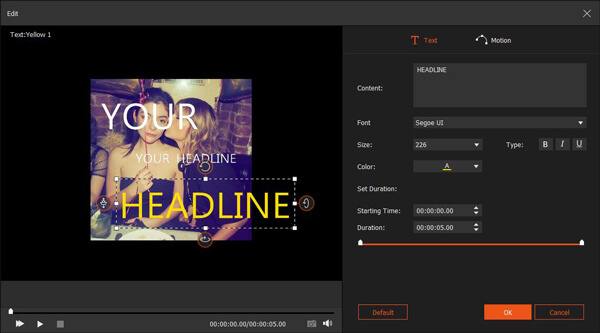
Passo 4 Exportar imagem para o computador
Como mencionamos acima, este software é usado principalmente para fazer vídeos de apresentação de slides. Portanto, ao colocar texto na foto, você também pode obter estilo de movimento ao mesmo tempo. Mas quando você visualiza os efeitos, basta clicar no botão Instantâneo ícone para salvar rapidamente a imagem em seu PC com Windows 10/8/7/XP.
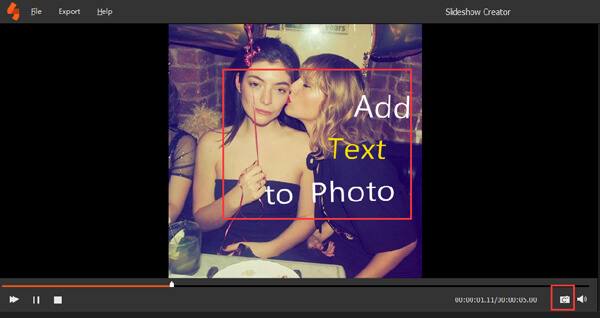
A imagem de saída será salva em qualquer formato popular como JPG, PNG, BMP, TIF, TIFF, ICO, DIB, JFIF, EMF, GIF e assim por diante. Ele também tem a capacidade de adicionar texto ao vídeo com facilidade.
Aqui está o vídeo sobre como fazer apresentações de slides para você. Clique nele para verificar.
Parte 2: Maneiras gratuitas de adicionar texto à foto (aplicativos online)
Em muitos casos, você só precisa adicionar texto a uma foto ou a várias imagens. Nesta circunstância, você não precisa comprar um software profissional de edição de imagens como Adobe Photoshop ou Lightroom.
Se você preferir adicionar texto à foto grátis, você pode recorrer a alguns aplicativos online. Ao optar por contar com aplicativos online para escrever textos gratuitamente em imagens, você não precisa se preocupar com qual sistema operacional está usando, Windows 10/8/7/XP ou Mac OS. Esta parte lista 5 aplicativos online para você escolher.
BeFunky
https://www.befunky.com/
O BeFunky sempre será a primeira recomendação quando você estiver procurando por um ótimo adicionar texto ao aplicativo de fotos. Ele carrega muitos recursos de edição de imagem poderosos e úteis para você editar a imagem e trazer novos efeitos para ela.
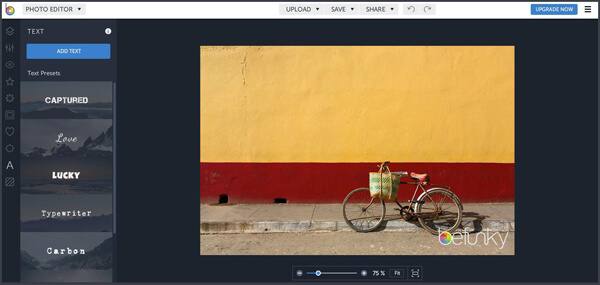
Você pode usar o BeFunky como um aplicativo de mensagens de texto profissional para lidar com vários trabalhos de edição. Oferece muitas fontes no Editor de texto, o que garante que você encontre facilmente o estilo adequado para atender às suas necessidades.
Comparando com o Photoshop ou o Lightroom, o BeFunky é mais poderoso se tudo o que você deseja é adicionar texto a uma foto. Ele foi projetado com recursos premium de edição de texto. Por exemplo, você pode adicionar cor de fundo ao texto, usar contorno de texto, aplicar redimensionamento de quebra automática de texto e girar as palavras adicionadas e assim por diante.
ADICIONE TEXTO
https://addtext.com/
Na verdade, ADDTEXT é a melhor escolha para adicionar legendas às fotos, criar seus próprios memes, criar pôsteres de ótima aparência e muito mais. Não é o aplicativo mais poderoso. Mas tem a capacidade de ajudá-lo a colocar texto na imagem da maneira mais simples possível. Agora apenas descrevemos alguns Passos para mostrar porque ADDTEXT é a melhor opção.
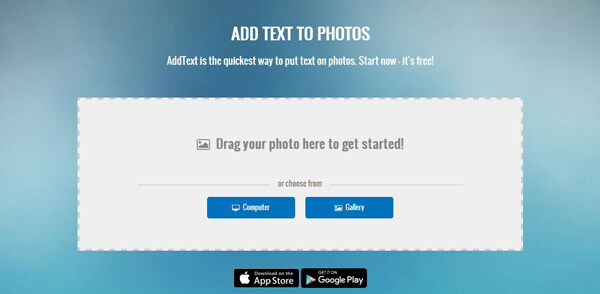
Passo 1 Navegue até https://addtext.com/ e clique Computação or Galeria para carregar seus arquivos de imagem. Você também pode arrastar fotos diretamente para a interface.
Passo 2 Após o carregamento, você pode inserir as palavras na caixa de texto. Aqui você pode selecionar Style, Tamanho e Cor.
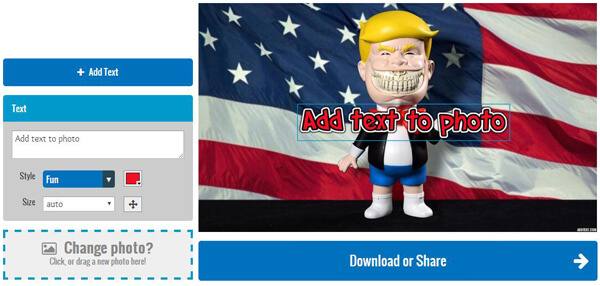
Passo 3 Você pode mover e ajustar o texto adicionado com base em sua necessidade. Em seguida, clique em Baixe ou Compartilhe botão para salvar a imagem editada em seu computador.
PicfontName
https://picfont.com/
O Picfont é outro aplicativo de mensagens de texto on-line fácil de usar que pode ajudá-lo a adicionar texto a uma foto. Além de escrever palavras na imagem, também permite criar uma nova imagem e adicionar suas legendas. Ele carrega muitos modelos de texto populares para você usar. Além disso, você pode facilmente selecionar fonte, tamanho, cor e outros efeitos. Com este aplicativo online, você pode adicionar texto a uma foto gratuitamente.
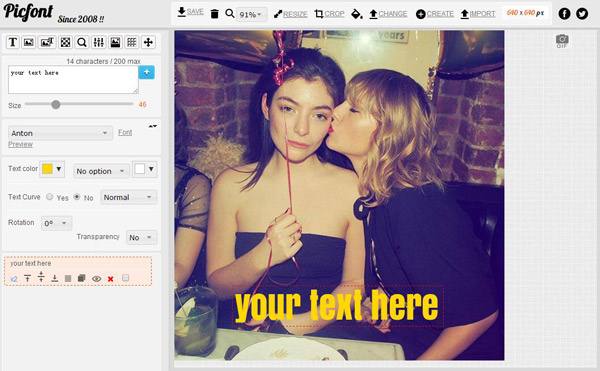
Além dos aplicativos gratuitos de mensagens de texto online acima, você também pode acessar os próximos dois sites para enviar imagens de texto.
FotoJet
https://www.fotojet.com/features/photo-editor/add-text.html
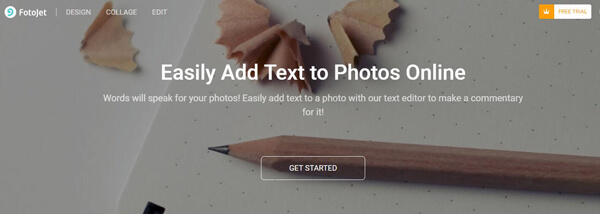
Fotor
https://www.fotor.com/features/text.html
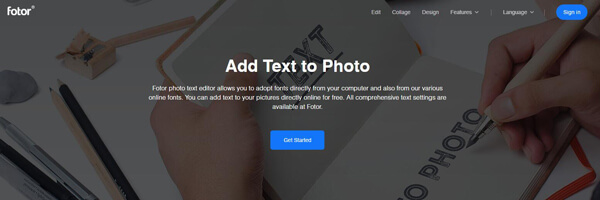
Parte 3: Como adicionar texto à foto no Android/iPhone
Com recursos de câmera cada vez melhores projetados nos modelos mais recentes de Android e iPhone, você pode facilmente capturar fotos cada vez mais bonitas. Antes de compartilhá-los no Instagram ou no Facebook, a edição é uma parte necessária.
Felizmente, existem muitos aplicativos no Google Play e na App Store que podem ajudá-lo a adicionar textos às fotos no telefone Android, como Samsung Galaxy S9/S8/S7/S6/S5, Note 9/8/7/6, LG, Sony e iOS dispositivo como iPhone/iPad/iPod.
Adicionar texto à foto (aplicativo de adição de texto para Android)
Se você é um usuário de telefone Android e deseja adicionar texto à foto, pode tentar usar este aplicativo. Adicionar texto ao telefone pode ser facilmente encontrado e instalado no Google Play. Muitas fontes são oferecidas para escrever textos.
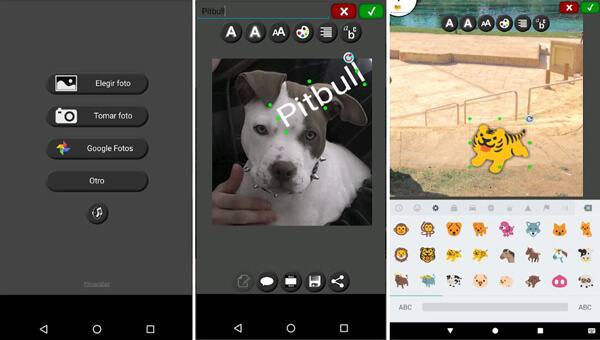
Além disso, você pode redimensionar, alterar a cor e ajustar diversos efeitos. Ele fornece uma maneira simples de adicionar notas às capturas de tela.
Texto na foto (aplicativo de imagem de texto para Android)
Text on Photo é um ótimo aplicativo para adicionar textos e legendas às fotos. Ele permite que você crie memes com textos personalizados, adicione textos curvos, adicione balões e outros efeitos interessantes e assim por diante. Com este aplicativo de adição de texto, você pode facilmente mover a posição do texto, alterar a cor, a fonte e o tamanho do texto.
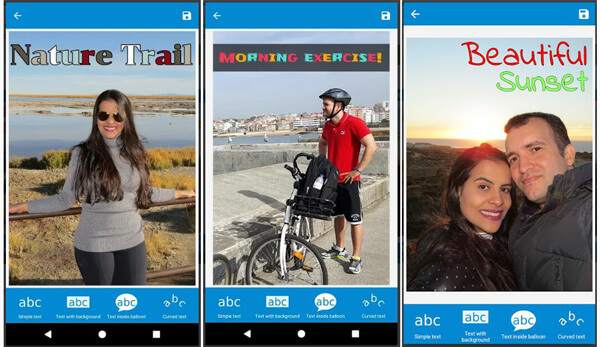
Photo Collage Editor (aplicativo de mensagens de texto para Android)
Photo Collage Editor é um aplicativo de mensagens de texto mais poderoso que carrega mais funções para editar fotos. Ele oferece muitos layouts de quadro ou grade para você usar. Você pode escrever textos na imagem e alterar a proporção da colagem com facilidade.
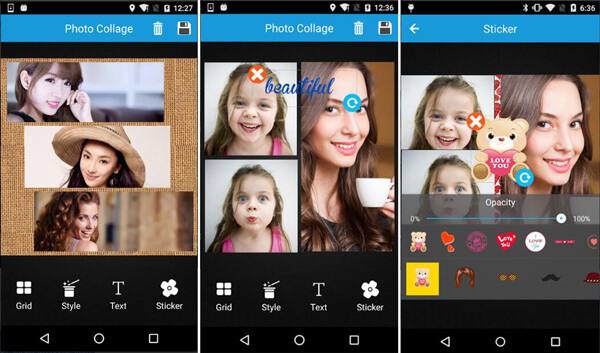
Além do mais, este poderoso editor de fotos também oferece muitos filtros para ajudá-lo a ajustar os efeitos da imagem. Depois de adicionar texto à foto gratuitamente, ele permite que você compartilhe diretamente seus arquivos de imagem no Instagram, Facebook, Twitter, WhatsApp e outros aplicativos sociais.
Phonto - Text on Photos (Aplicativo de mensagens de texto para iPhone/iPad)
Se você é um usuário iOS e deseja adicionar texto a um telefone, pode contar com o Phonto. Phonto é um aplicativo de imagem de texto fácil de usar que pode ajudá-lo a fazer o trabalho. Mais de 400 fontes são oferecidas neste aplicativo para você escolher. Além disso, você tem controle total da fonte, tamanho, cor, posição e muito mais do texto.
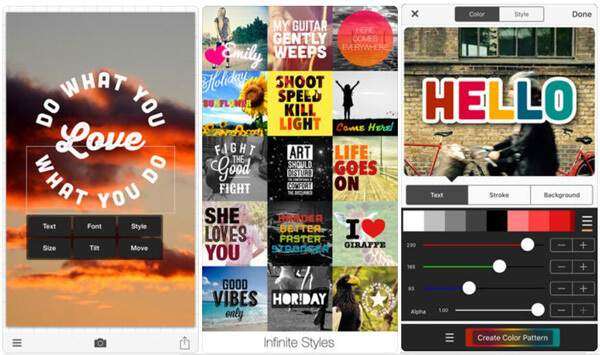
O Phonto está equipado com muitos itens como Balão, Retângulo, Estrela, Coração, etc. para garantir que você produza uma imagem que realmente goste. Ele pode funcionar como o melhor aplicativo de edição de fotos para ajudá-lo a colocar textos ou legendas em imagens. Após a edição, você pode compartilhá-los facilmente no Facebook, Twitter e Instagram.
Editar e adicionar texto às fotos (aplicativo de adição de texto para iPhone/iPad)
Quer transformar suas fotos em lindas artes gráficas? Você deveria experimentar este aplicativo. Over Edit foi projetado com uma interface concisa e amigável, o que torna muito simples adicionar texto a uma foto. Ele carrega milhares de modelos, gráficos e fontes para você escolher.
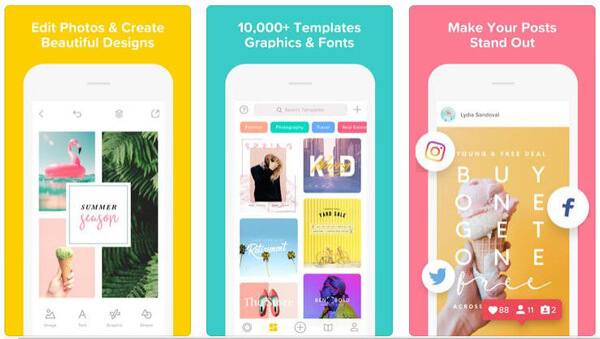
Este aplicativo de mensagens de texto gratuito oferece uma maneira conveniente de editar fotos. Você pode escolher livremente fonte, efeitos de sobreposição, filtros e outros efeitos interessantes. Mas uma coisa que você deve saber é que este aplicativo não é totalmente gratuito, para alguns recursos avançados, você precisa comprar a versão pro para obtê-los.
Depois de ler esta página, você deve aprender como adicionar texto à foto. Se você deseja escrever algumas palavras em imagens em seu computador ou prefere capturar e editar fotos diretamente no celular, você pode obter aplicativos de mensagens de texto adequados aqui. Por favor, deixe-nos uma mensagem no comentário se você tiver alguma recomendação melhor.
O que você acha deste post?
Excelente
Classificação: 4.8 / 5 (baseado nos votos 142)